发布时间:2021-09-07 10: 54: 41
我们在使用ABBYY FineReader PDF 15识别文件时,会使用其中的OCR编辑器,编辑器中包含不同的面板和工作区域。今天,我就向大家演示一下,如何使用查看工具来调整这些区域。
进入ABBYY FineReader PDF 15的OCR编辑器界面,在上方的工具栏中,找到“查看”工具,点击打开下拉菜单栏。
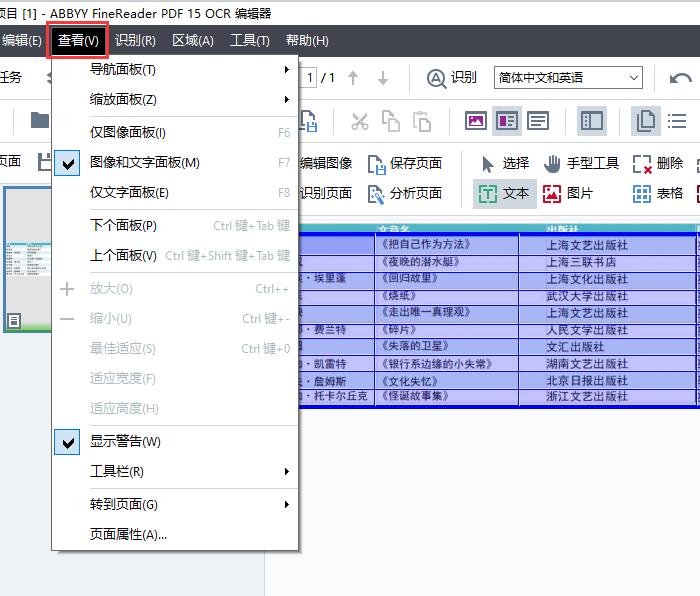
第1个工具是“导航面板”。如图2所示,界面左侧、箭头所指的就是显示导航面板。
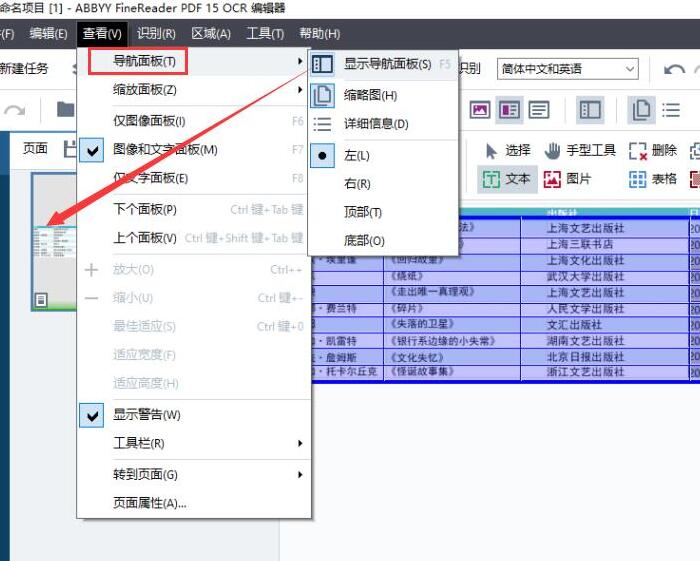
我们可以调整导航面板的显示格式,包括“缩略图和详细信息”;还可以调整导航面板的显示位置。
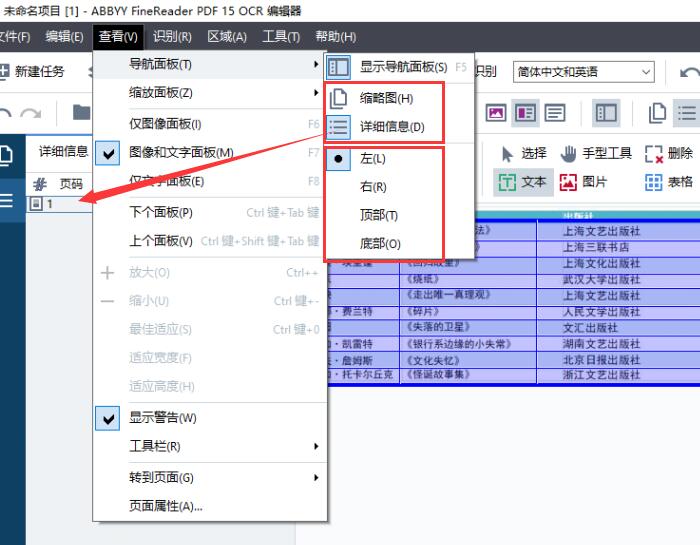
第2个工具是“缩放面板”。缩放面板默认位于界面的底部,使用快捷键“Ctrl+F5”可以显示缩放面板;同时还可以调整缩放面板的位置和缩放比例。
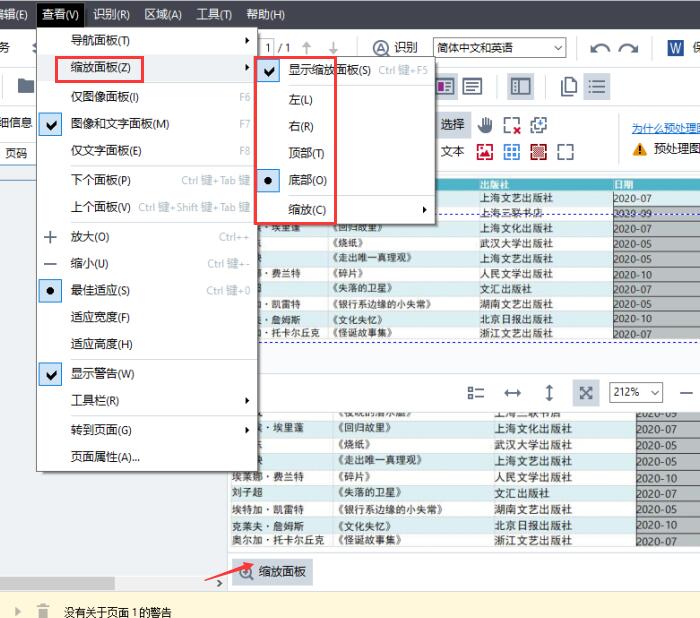
第3个工具是“图像和文字面板”。界面中央为“图像面板”,用于显示原文件;界面右侧为“文字面板”,用于显示识别后的文字结果。我们可以选择单独显示某一个面板,或两个一起显示。
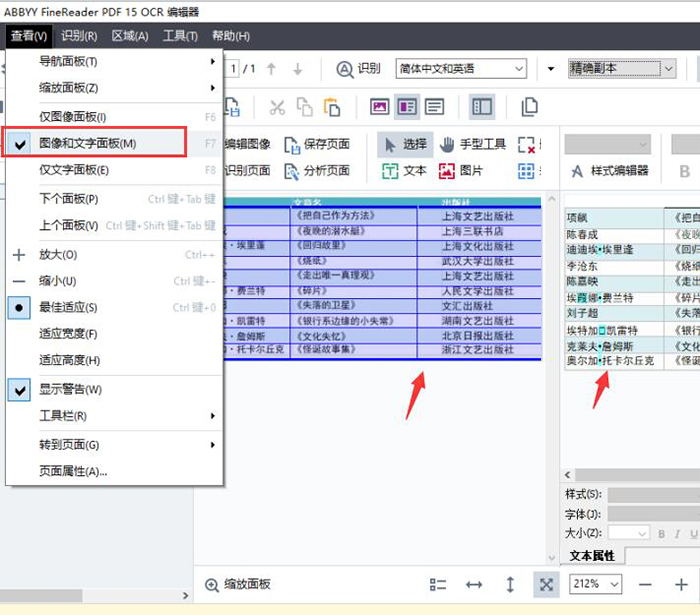
第4个工具是“下一个面板和上一个面板”。它们是用于切换面板的,如图6所示,我打开了3个面板,使用此工具可以选择不同的面板进行编辑。
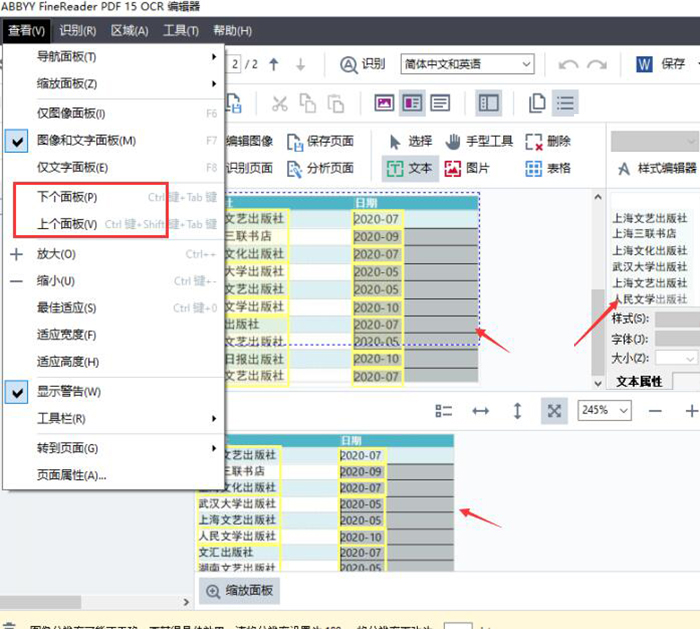
第4个工具是“缩放视图”,其中包括“放大、缩小、最佳适应、适应宽度和适应高度”。我们可以根据实际的使用需求,调整文件的显示大小;在面板的右下角,也可以对显示视图的大小进行调整。
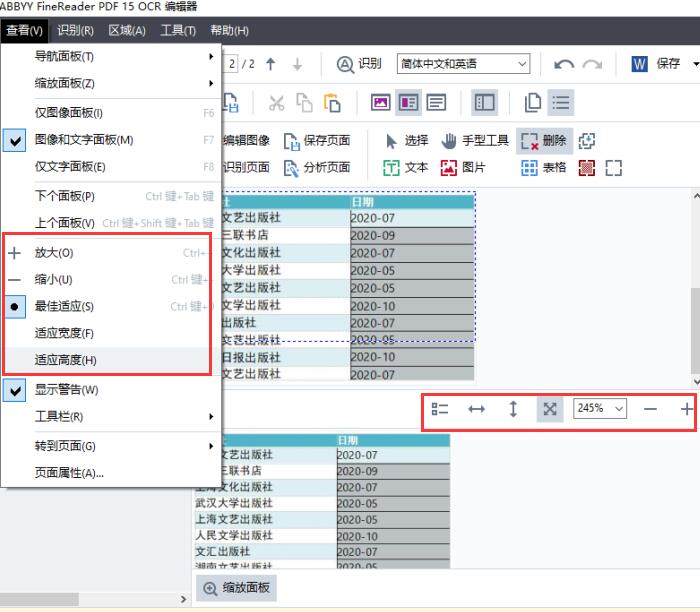
第5个工具是“显示警告”,如图8所示,警告会显示在界面底部,主要是对文件的分辨率进行检测并发布警告命令;可以在后方的显示框中调整分辨率的参数。
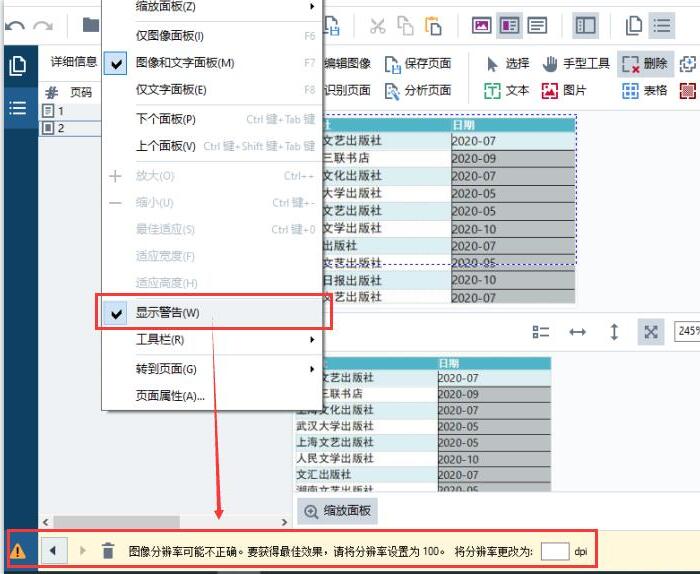
第6个工具是“工具栏”设置。如图9所示,主工具栏位于界面上方,我们还可以自定义工具栏中的工具。
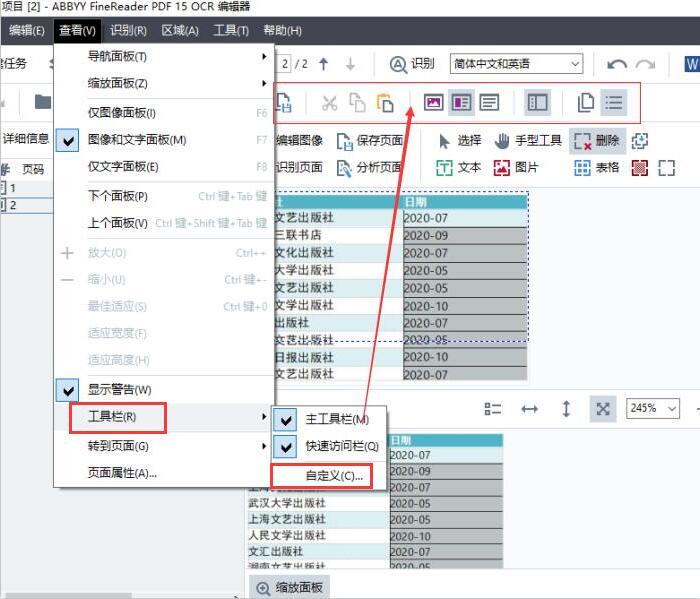
如图10所示,点击“自定义”,可以打开“自定义工具栏和快捷键”的窗口,我们可以添加需要使用的命令和工具栏按钮。
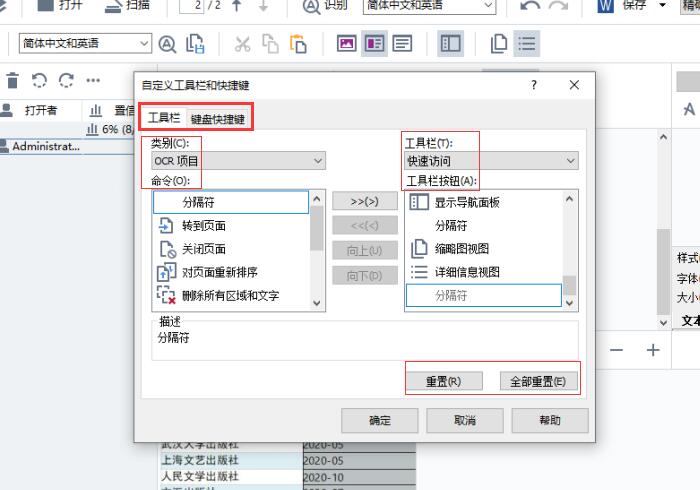
第7个工具是“转到页面”,其中包括“页码、上下页、首页尾页”等命令。
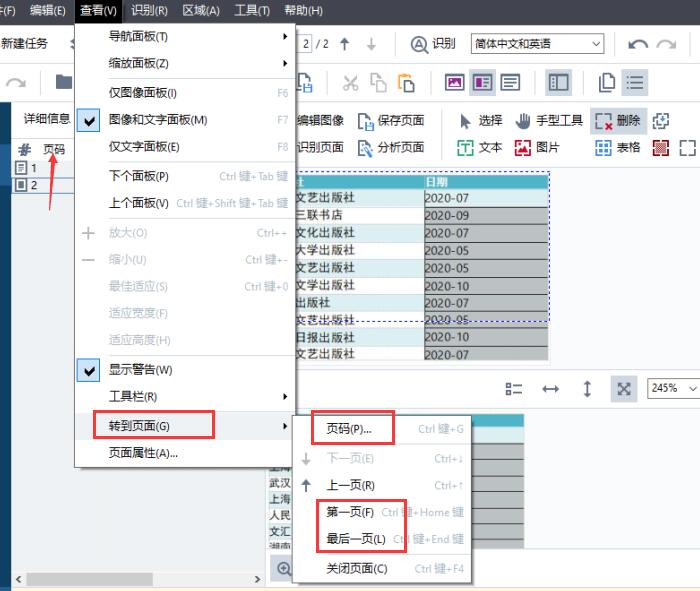
最后一个工具是“页面属性”,在这里我们选定文件中的某一页,进行“重新扫描页面或重新打开页面”,进行二次识别。
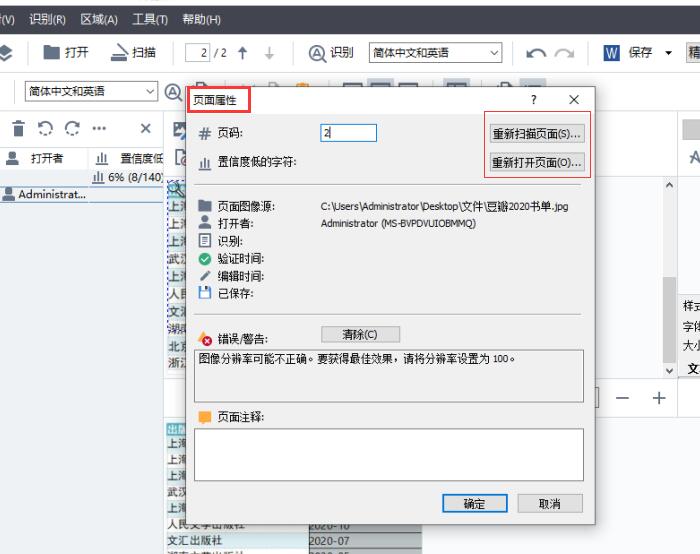
以上,就是OCR文字识别软件ABBYY FineReader PDF 15中查看工具的使用介绍了。通过这个工具,我们可以根据个人喜好调整不同的显示面板,还可以快速跳转不同的页面。在实际的使用工具中,效果卓绝,大家也快来试试吧!
作者:吴朗
展开阅读全文
︾
读者也喜欢这些内容:

PDF转成图片的方法 PDF转图片不清晰怎么办
PDF文档和图片都是常用的文件格式,在工作中我们需要根据不同的需求来灵活地对文件的格式进行更改,这就需要我们掌握PDF转成图片的方法。PDF转图片不清晰怎么办?下文中会为大家进行详细地解答。...
阅读全文 >

ABBYY FineReader PDF 安装、激活、换机教程
ABBYY FineReader PDF 是一款专业的OCR文字识别软件,ABBYY基于AI的OCR技术,在现代工作环境中使各种文档的数字化、检索、编辑、保护、共享和协作变得更容易。减少了由多种原因导致的效率低下,不可访问、不可查找的文档和信息;涉及纸面文档和数字文档混合的工作流;以及需要使用多个软件应用程序的任务。那么当你购买了ABBYY FineReader PDF之后,当想需要换电脑的时候,怎么才能完成ABBYY安装、激活、换机操作呢,下面本篇文章就来为大家解答一下相关步骤。...
阅读全文 >
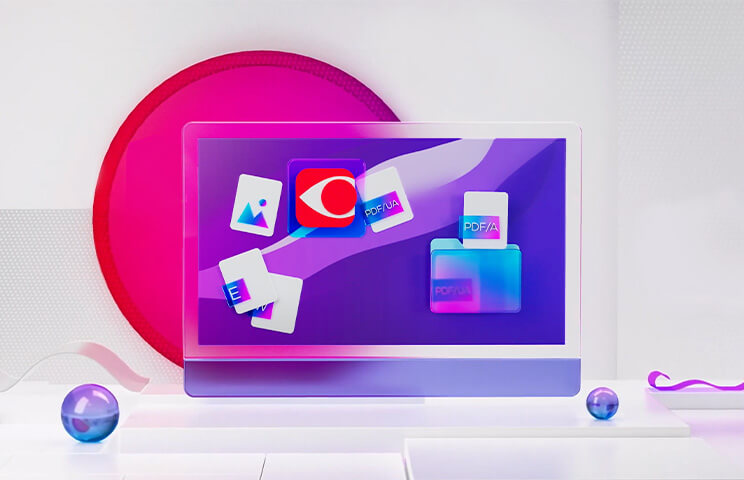
ABBYY FineReader PDF for Mac功能介绍
ABBYY FineReader PDF for Mac 是一款专为 macOS 用户打造的全面 PDF 工具。这款软件整合了 OCR(光学字符识别)技术,可以将纸质文档、PDF 文件和照片转换为可编辑和可搜索的格式,如 Word、Excel、可搜索的 PDF 等。它是一个绝佳的工具,可以帮助你进行文件转换、编辑和注释等多种任务。...
阅读全文 >

OCR图片文字识别是什么意思 OCR图片文字识别软件排行榜
随着科技的发展,OCR图片文字识别被广泛运用于办公中,但也有一些小伙伴对OCR图片识别不了解。今天小编就为大家介绍一下OCR图片文字识别是什么意思,OCR图片文字识别软件排行榜,感兴趣的话请继续看下去吧。...
阅读全文 >